Una famiglia di profili contiene una forma bidimensionale (in genere un perimetro chiuso) caricabile nel progetto e applicabile a determinati elementi di costruzione. Ad esempio, è possibile disegnare un perimetro di profilo per ringhiera da utilizzare su una ringhiera presente nel progetto. I profili caricati vengono visualizzati nel Browser di progetto sotto Famiglie.
Per creare una famiglia di profili, aprire una nuova famiglia, quindi disegnare un profilo utilizzando linee, quote e piani di riferimento. Una volta salvata la famiglia di profili, è possibile caricarla e applicarla alla geometria solida all'interno del progetto.
Questa procedura descrive come creare un profilo generico che sia disponibile per diversi elementi di costruzione del progetto. Le intenzioni progettuali e di costruzione possono variare in base alle esigenze.
Per creare un profilo
- Fare clic su

 Nuovo
Nuovo Famiglia.
Famiglia. - Nella finestra di dialogo Nuova famiglia: seleziona file modello, selezionare un modello di profilo e fare clic su Apri.
L'Editor di famiglie apre una vista di pianta nella quale sono presenti due piani di riferimento. Non sono disponibili altre viste in cui disegnare le linee.
- Se necessario, disegnare piani di riferimento per vincolare le linee nel profilo.
- Fare clic sulla scheda Crea
 gruppo Dettaglio
gruppo Dettaglio
 (Linea) e disegnare il perimetro del profilo.
(Linea) e disegnare il perimetro del profilo. - Se necessario, fare clic sulla scheda Crea
 gruppo Dettaglio
gruppo Dettaglio
 (Componente di dettaglio) per posizionare un componente di dettaglio nella famiglia di profili. Suggerimento: È possibile modificare l'ordinamento dei componenti di dettaglio nella famiglia utilizzando i relativi strumenti per l'ordine di disegno dei componenti di dettaglio.
(Componente di dettaglio) per posizionare un componente di dettaglio nella famiglia di profili. Suggerimento: È possibile modificare l'ordinamento dei componenti di dettaglio nella famiglia utilizzando i relativi strumenti per l'ordine di disegno dei componenti di dettaglio. - Per specificare il livello di dettaglio per la visualizzazione della famiglia di profili nel progetto, selezionare qualsiasi linea del disegno del profilo, quindi fare clic sulla scheda Modifica | Linee
 gruppo Visibilità
gruppo Visibilità
 (Impostazioni visibilità).
(Impostazioni visibilità). - Selezionare i livelli di dettaglio desiderati tra Basso, Medio e Alto e fare clic su OK. Suggerimento: È possibile specificare il livello di dettaglio per i componenti di dettaglio utilizzando lo stesso metodo.
- Nella tavolozza Proprietà, sotto Altro, in Utilizzo profilo, fare clic nel campo Valore e selezionare il tipo di profilo.
Ad esempio, per creare il profilo di un montante, selezionare Montante.
Suggerimento: Grazie a questa impostazione vengono elencati solamente i profili adatti quando si utilizzano profili nel progetto. Ad esempio, quando si seleziona il profilo di un montante, i profili delle pedate non vengono visualizzati. - Fare clic su Applica.
- Aggiungere le quote in base alle esigenze.
- Salvare la famiglia.
Esempi
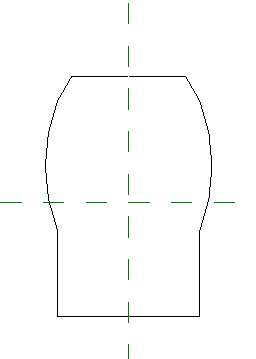
Esempio di disegno di profilo
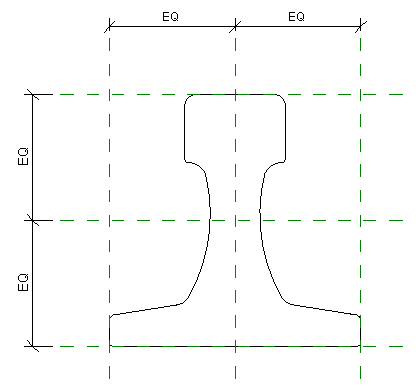
Esempio di disegno di profilo di rotaia per gru
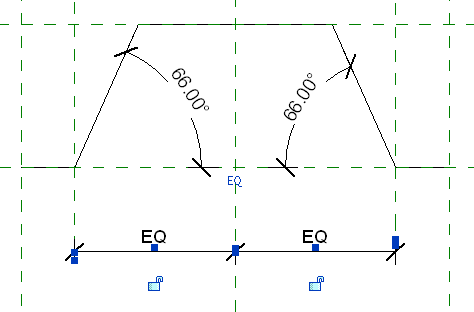
Esempio di disegno di un profilo di soletta in metallo